1、打开PS CC 2017,打开需要处理的图片,如下图:
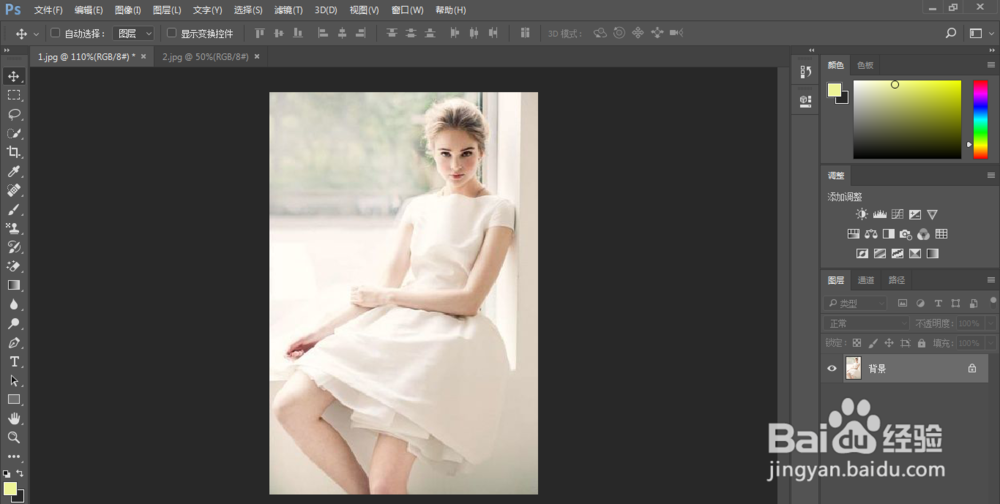
2、拷贝打开的图片所在的图层,CTRL + J,拷贝一个图层,预防图片损坏而无法恢复,如下图:
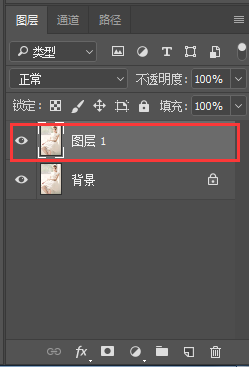
3、选择快速选择工具,如下图:
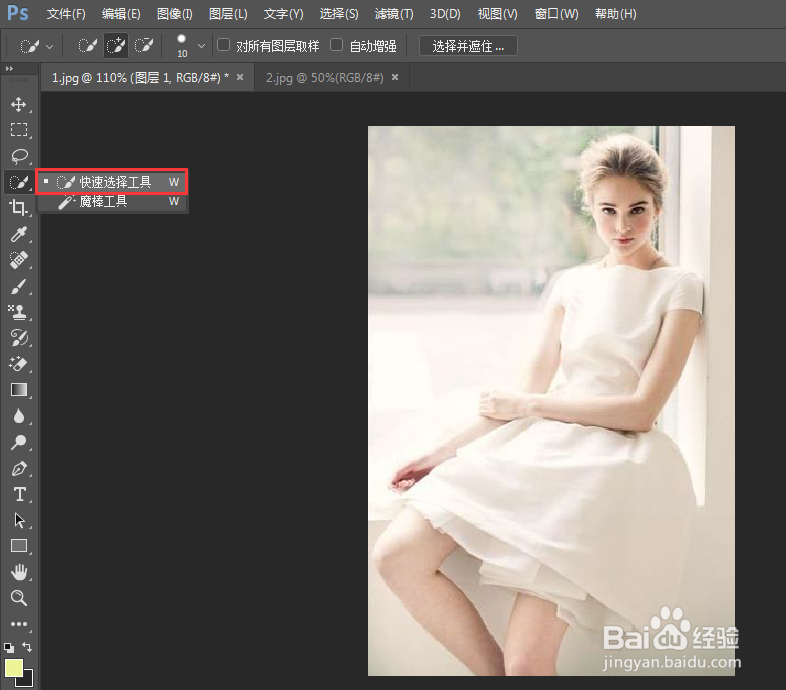
4、用快速选择工具,选择出衣服的部分,如下图:
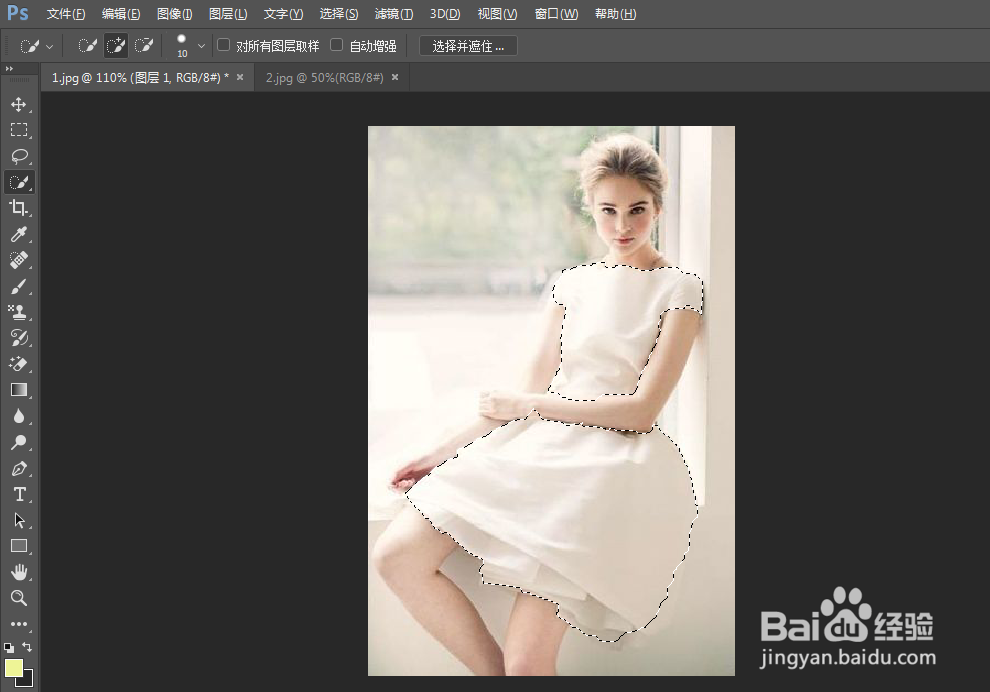
5、将选区转换成图层,快捷键CTRL + J,如下图:

6、将需要给衣服添加的图案,拖入到当前窗口中,并调节大小,将衣服选区覆盖即可,如下图:

7、对拖入进来的图层,选择颜色加深,如下图:

8、然后右击当前图层,即图层3,选择弹出的菜单:创建剪切蒙版,如下图:

1、打开PS CC 2017,打开需要处理的图片,如下图:
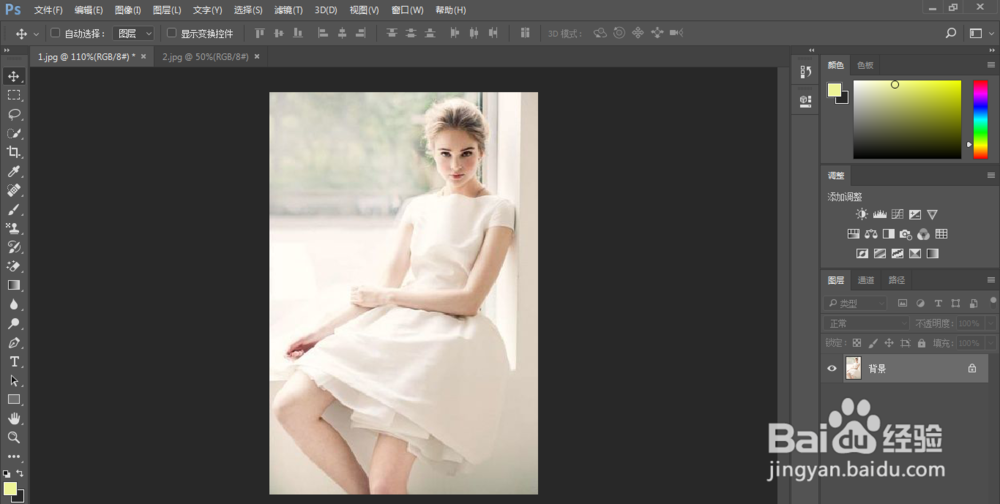
2、拷贝打开的图片所在的图层,CTRL + J,拷贝一个图层,预防图片损坏而无法恢复,如下图:
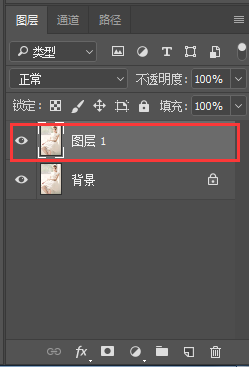
3、选择快速选择工具,如下图:
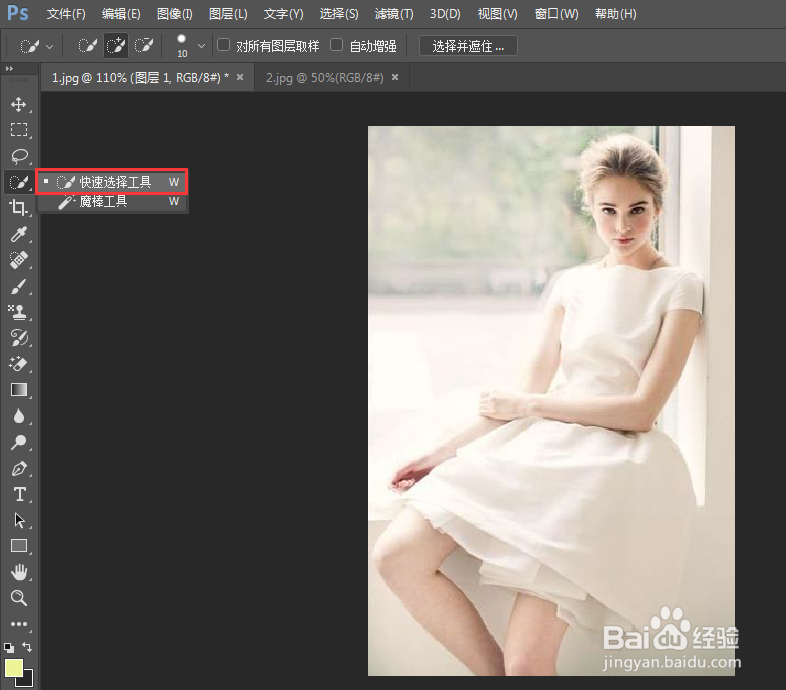
4、用快速选择工具,选择出衣服的部分,如下图:
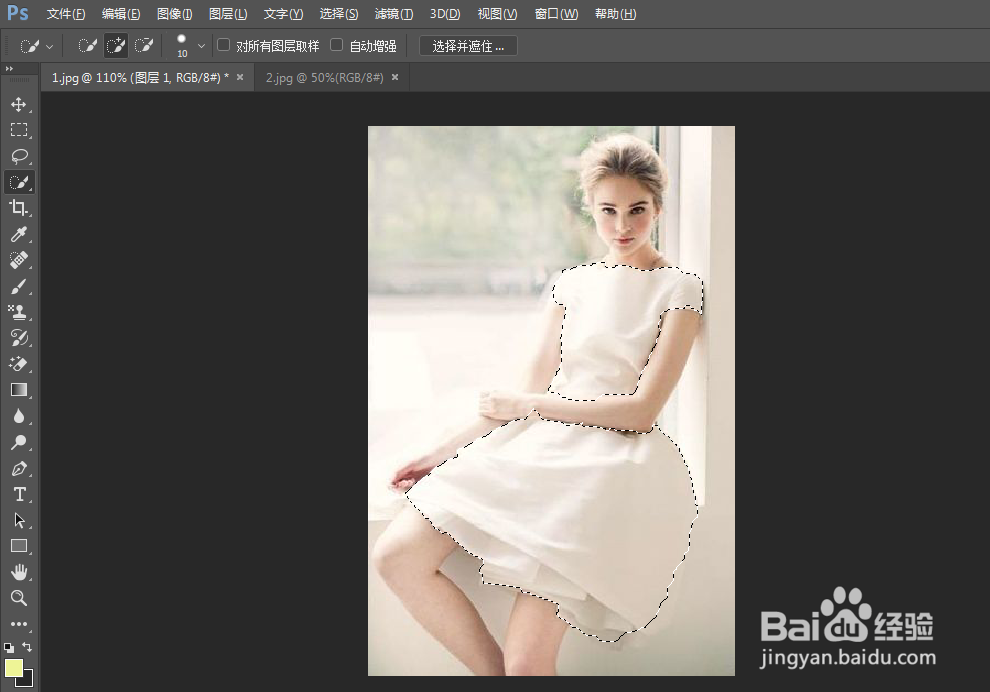
5、将选区转换成图层,快捷键CTRL + J,如下图:

6、将需要给衣服添加的图案,拖入到当前窗口中,并调节大小,将衣服选区覆盖即可,如下图:

7、对拖入进来的图层,选择颜色加深,如下图:

8、然后右击当前图层,即图层3,选择弹出的菜单:创建剪切蒙版,如下图:
